Cómo configurar su eBay sobre mí página
Para crear su eBay sobre mí página, haga clic en el icono de mí al lado del nombre de cualquier usuario, desplácese hasta la parte inferior de la página Acerca de mí que aparece, busque la línea que lee " Crear o editar mi página Acerca de mí, " y haga clic en. También puede hacer clic en el enlace Acerca de mí en la mi cuenta de eBay-ficha Personal (o de negocios, en función de su cuenta) de la información.
Conteúdo
- Haga clic en el enlace de mapa del sitio en la parte inferior de la página principal de ebay (en herramientas).
- En el área de connect, haga clic en el enlace acerca de mí.
- Haga clic en el botón click aquí.
- Introduzca la siguiente información:
- Una vez que haya terminado de introducir esta información (y está contento con cómo se ve), haga clic en continuar en la parte inferior de la página.
- Por sobre mi: vista previa y la página enviar, haga clic en el botón que corresponde a la opción de diseño que desee.
- Desplácese por la página y echa un vistazo a lo que su página acerca de mí se verá así.
- Cuando estés satisfecho con su obra maestra, haga clic en el botón enviar.
A continuación, siga la plantilla con formato simple para su primera página y trabajar desde allí.
Cuando planee su página Acerca de mí, considere agregar lo siguiente:
¿Quién eres y en qué ciudad vives.
Sus pasatiempos. Si la recolección de las cosas, aquí es donde para que el mundo sepa.
Tanto si dirige su negocio de eBay a tiempo completo oa tiempo parcial, y si usted tiene otra carrera. Esta es la información más integral sobre Tú- dejar que el mundo sepa.
El tipo de mercancía que su negocio gira en torno. Promover su aquí- dice al lector por qué su mercancía y el servicio son los mejores!
Sus comentarios más recientes y una lista de sus subastas actuales.
Para crear su página Acerca de mí, haga lo siguiente:
Haga clic en el enlace de Mapa del sitio en la parte inferior de la página principal de eBay (en Herramientas).
Aparecerá la página Mapa del sitio.
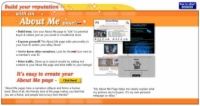
 Agrandar
AgrandarEn el área de Connect, haga clic en el enlace Acerca de mí.
Si no has iniciado sesión, escriba su nombre de usuario y contraseña en los cuadros correspondientes. Estás a la página Acerca de mí.
Haga clic en el botón Click Aquí.
Decida si desea utilizar fácil proceso de eBay paso a paso o introducir su propio código HTML, y luego haga clic en Continuar. Porque entrar código HTML asume que realmente sepa lo que está haciendo, puede ser que sea una buena idea elegir el proceso paso a paso.
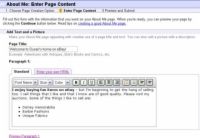
 Agrandar
AgrandarIntroduzca la siguiente información:
Título de la página: Escriba el título de su página Acerca de mí (por ejemplo, Bienvenido a Larry Almuerzo Lunchbox Place).
Párrafo de bienvenida: Escriba una, poco personal para llamar la atención de texto que recibe a sus visitantes. Usted tiene la opción de escribir en su propio código HTML o usando los botones en la parte superior de la caja para cambiar la fuente, color, tamaño y atributos. El generador de HTML es similar a la Venta Su página del artículo - y similar a la mayoría de los programas de procesamiento de textos.
Puede obtener una vista previa el párrafo en cualquier momento haciendo clic en Vista previa párrafo en la parte inferior del área de entrada de texto. Si no te gusta lo que ves, cierre la ventana de vista previa y seguir editando su obra maestra.
Otro párrafo: Tipo de texto para el segundo párrafo de la página, como Vintage, moderno, Antiguo. Entonces tal vez hablar de uno mismo o de su colección.
Cuadro: Si va a añadir una imagen, escriba una frase que describe, por ejemplo: "Esta es mi esposa Loretta con nuestra colección lonchera."
Imagen URL: Escriba la dirección del sitio web (URL) donde la gente puede encontrar su imagen.
Realimentación: Seleccione la forma en que muchos de sus mensajes de retroalimentación que desea que aparezca en su página Acerca de mí.
Productos en venta: Seleccione la forma en que muchos de sus anuncios actuales que desea que aparezca en su página Acerca de mí. Si usted no tiene cualquier subasta o comprar ahora productos al momento, se puede seleccionar la opción Show No artículos.
Enlaces favoritos: Escriba los nombres y las direcciones URL de los enlaces a las webs que desea a los visitantes ver, por ejemplo, un sitio web que evalúa loncheras.
Una vez que haya terminado de introducir esta información (y está contento con cómo se ve), haga clic en Continuar en la parte inferior de la página.
No se preocupe si usted no está absolutamente loco por su página en la primera pasada. La parte importante es que se publicara. Puede volver atrás y hacer cambios tan a menudo como quieras.
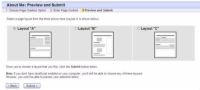
 Agrandar
AgrandarPor sobre mi: Vista previa y la página Enviar, haga clic en el botón que corresponde a la opción de diseño que desee.
Usted está presentado con tres opciones de diseño.
Desplácese por la página y echa un vistazo a lo que su página Acerca de mí se verá así.
Si no te gusta su diseño actual, volver a subir la página y cambiar el diseño. Si no te gusta lo que ves, haz clic en el botón Atrás y hacer algo de una edición más.

 Agrandar
AgrandarCuando estés satisfecho con su obra maestra, haga clic en el botón Enviar.
Lo hiciste. Ahora, cualquier persona en el mundo con acceso a Internet puede encontrar su página personal Acerca de mí en eBay.
No se olvide de actualizar su página Acerca de mí a menudo. Una buena página Acerca de mí hace postores ansiosos por saber más acerca de sus subastas. Una página Acerca de mí fuera de fecha apaga los posibles licitadores. Si decide actualizar su página, usted necesita editarlo utilizando HTML. Si usted no utiliza HTML, hay que crear una nueva página entera.





